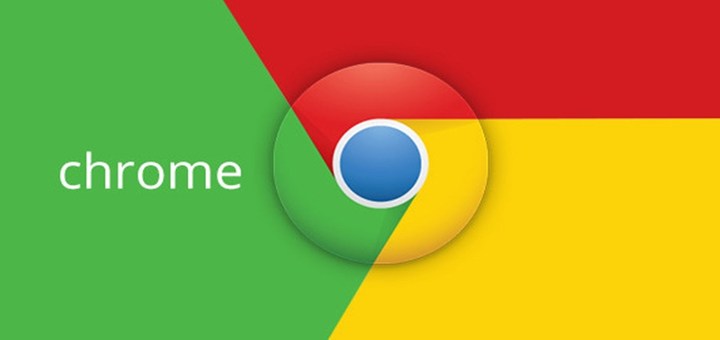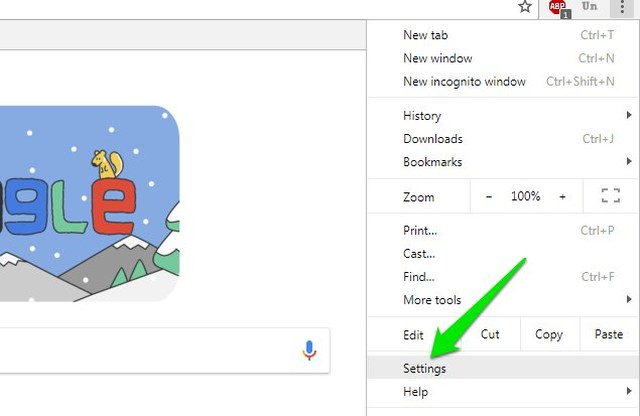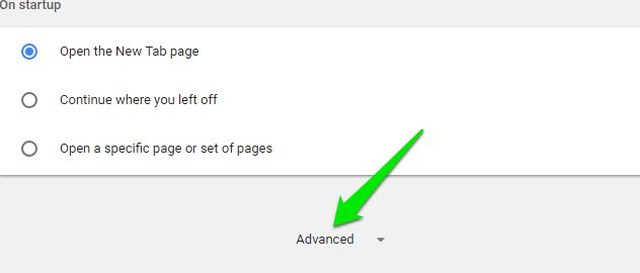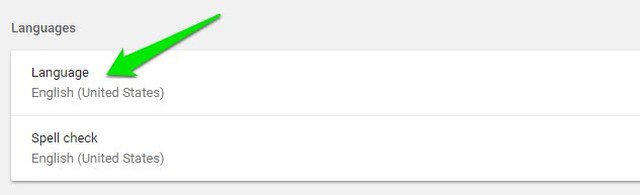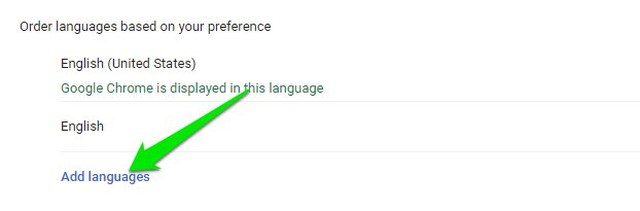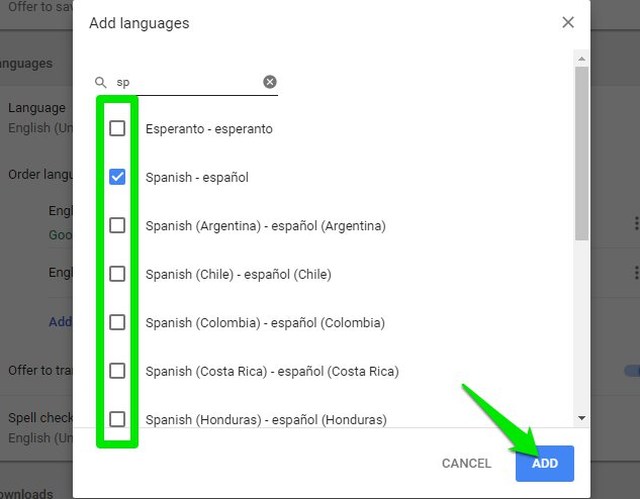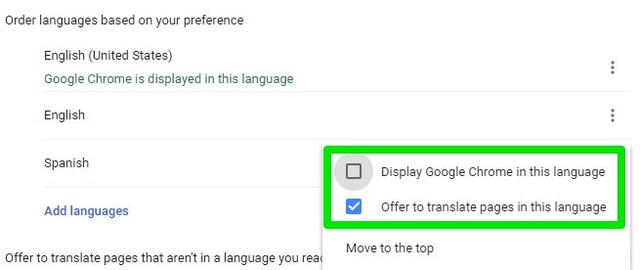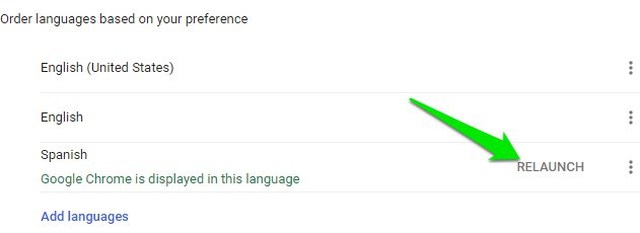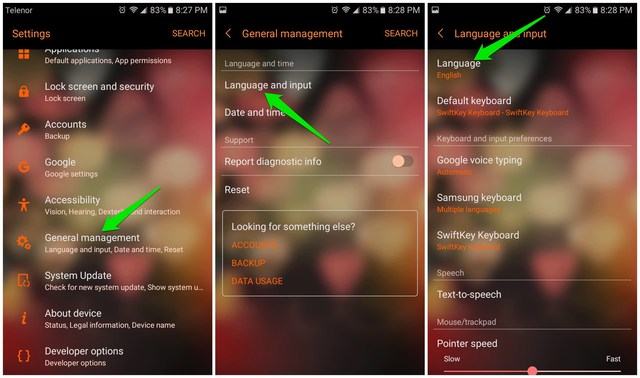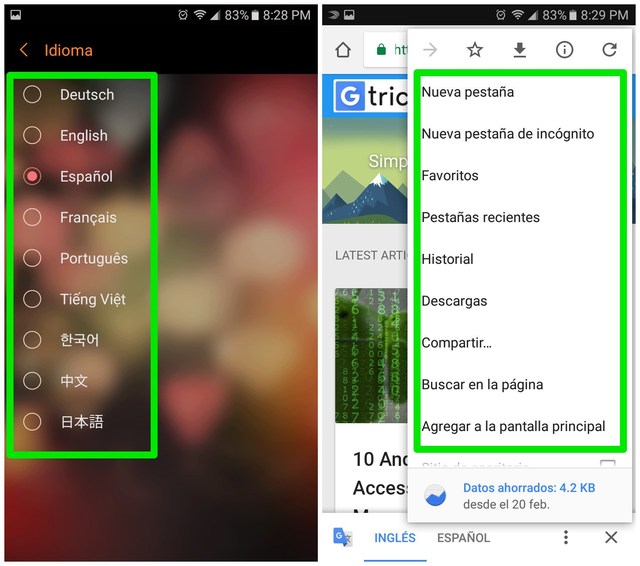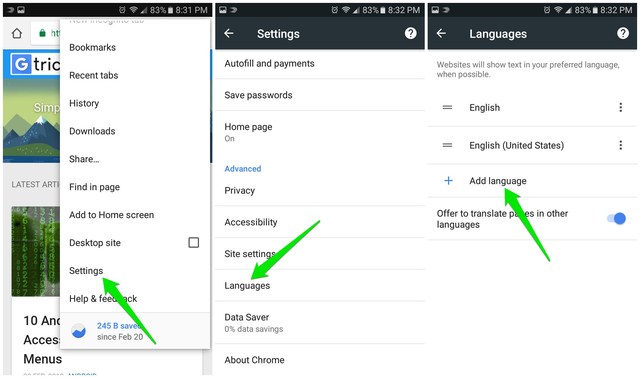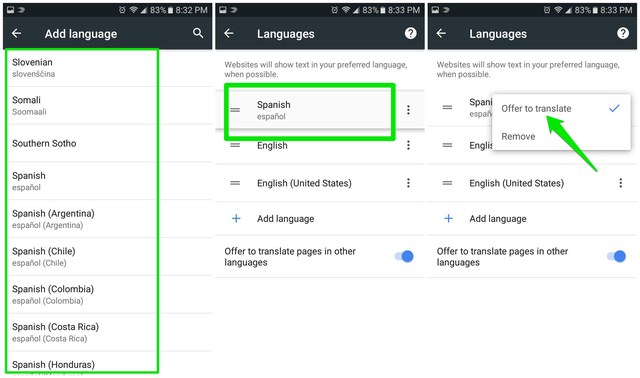Come cambiare la lingua in Google Chrome per desktop e Android
Google Chrome seleziona automaticamente la lingua predefinita del browser in base alla regione e alle impostazioni del dispositivo. Tuttavia, è possibile che non selezioni la tua lingua preferita, soprattutto se sei bilingue. Se ti è successo, non preoccuparti, puoi cambiare la lingua in Google Chrome sia per la versione desktop che per quella Android.
I passaggi per cambiare la lingua di Chrome sono diversi per ogni tipo di dispositivo, quindi di seguito ho elencato separatamente i processi per cambiare la lingua in Chrome.
Come cambiare la lingua in Google Chrome per Desktop
Di seguito sono riportate le istruzioni per cambiare la lingua nella versione desktop di Google Chrome, segui:
1 Fare clic sul menu principale (3 punti verticali) nell'angolo in alto a destra e selezionare "Impostazioni".
2 Scorri fino in fondo e clicca su “Avanzate".
3 Fare clic su "Lingua" nella sezione "Lingue".
4 Qui clicca su “Aggiungi lingue” se la tua lingua preferita non è già elencata qui.
5 Seleziona la casella di controllo accanto alla lingua o alle lingue che desideri aggiungere, quindi fai clic su "Aggiungi".
6 Una volta aggiunta la lingua, fai clic sul pulsante del menu (3 punti verticali) accanto ad essa e seleziona “Visualizza Google Chrome in questa lingua”. Puoi anche selezionare "Offri di tradurre le pagine in questa lingua" se desideri tradurre anche le pagine Web non supportate.
7 Fare clic sul pulsante "Riavvia" accanto alla nuova lingua aggiunta e la lingua verrà applicata.
Nota: l'interfaccia di Chrome non supporta alcune lingue, quindi l' opzione "Visualizza Google Chrome in questa lingua" non sarà disponibile per loro. Sebbene tu possa ancora visualizzare le pagine web in quelle lingue.
Suggerimento: se non capisci affatto la lingua attualmente selezionata e le istruzioni di cui sopra non aiutano, è meglio reinstallare Chrome. Se la lingua viene modificata accidentalmente, una reinstallazione installerà Chrome nella tua lingua preferita.
Come cambiare la lingua in Google Chrome per Android
Sfortunatamente, Google Chrome per Android non ha ancora un'opzione integrata per cambiare la lingua in movimento. Tuttavia, Google sta attualmente lavorando per aggiungere le impostazioni della lingua in Chrome per Android ed è già disponibile in Chrome Canary. Inoltre, puoi anche cambiare la lingua di Chrome modificando la lingua di sistema predefinita.
Di seguito ho elencato due modi per cambiare la lingua in Chrome per Android. Puoi usarne uno qualsiasi a seconda delle tue esigenze.
Metodo 1: cambia la lingua di sistema predefinita
Poiché Chrome utilizza la lingua di sistema predefinita come lingua predefinita, puoi modificare la lingua del telefono per forzare Chrome a utilizzare tale lingua. So che cambiare la lingua dell'intero sistema è un po' estremo, ma al momento è l'unico modo ufficiale. Ecco come cambiare la lingua del sistema:
1 Vai su "Impostazioni" e tocca l' opzione "Gestione generale" .
2 Toccare l' opzione "Lingua e immissione" e quindi toccare "Lingua".
3 Selezionare la lingua preferita dall'elenco. Anche se l'elenco sarebbe piuttosto limitato a seconda delle lingue supportate dal telefono.
4 Avvia Google Chrome e vedrai che la lingua dell'interfaccia è cambiata nella lingua del tuo sistema. Inoltre, Chrome mostrerà anche le pagine web nella lingua di sistema predefinita (se disponibile) o le tradurrà in essa.
Metodo 2: usa Chrome Canary per cambiare la lingua in Chrome per Android
Google Canary è una versione sperimentale di Google Chrome in cui sono disponibili tutte le ultime funzionalità di Chrome. È una versione sperimentale, quindi potresti trovare alcuni bug e problemi durante la navigazione sul Web. Tuttavia, poiché ottiene le ultime funzionalità, supporta anche quella funzione delle impostazioni della lingua che dovrebbe raggiungere presto la versione ufficiale di Chrome.
Se non vedi l'ora che le impostazioni della lingua arrivino nella versione ufficiale di Chrome, puoi utilizzare Chrome Canary per utilizzare questa funzione in questo momento. Ecco come:
1 Scarica Chrome Canary e avvialo.
2 Dopo la configurazione iniziale, toccare il pulsante del menu nell'angolo in alto a destra e selezionare "Impostazioni".
3 Ora tocca “Lingue” e poi “Aggiungi lingue” se la lingua richiesta non è già elencata.
4 Dall'elenco, selezionare la lingua che si desidera aggiungere.
5 Toccare e tenere premuta la lingua aggiunta per acquisirla, quindi spostarla in cima all'elenco.
6 Successivamente, tocca il pulsante del menu accanto alla lingua e seleziona l' opzione " Offri di tradurre" .
Ciò costringerà i siti Web a mostrare sempre la pagina nella lingua preferita, se disponibile, o Chrome ti chiederà di tradurla. Sfortunatamente, questa opzione non può cambiare la lingua dell'interfaccia di Chrome.
Nota: tieni presente che questa è ancora una funzionalità sperimentale e in alcuni casi potrebbe non funzionare correttamente. Presto arriverà alla versione ufficiale di Chrome e dovrebbe funzionare bene. Aggiornerò questo articolo quando Google renderà ufficialmente disponibile questa opzione.
Parole finali
È davvero facile cambiare la lingua di Google Chrome sul desktop, ma su Android le tue opzioni sono limitate. Spero che Google renda presto disponibile l'opzione di modifica della lingua in Chrome normale, quindi potresti non dover dipendere dalla versione instabile di Chrome Canary. Se avete domande, sentitevi liberi di commentare qui sotto.